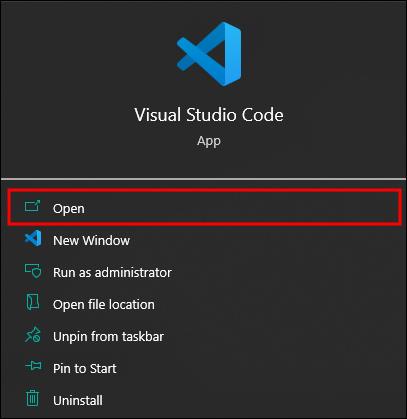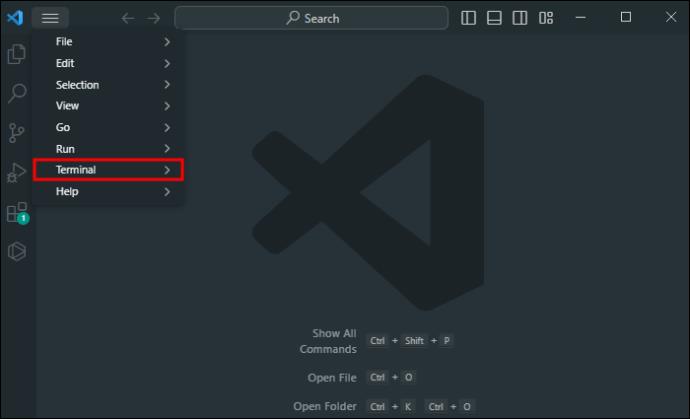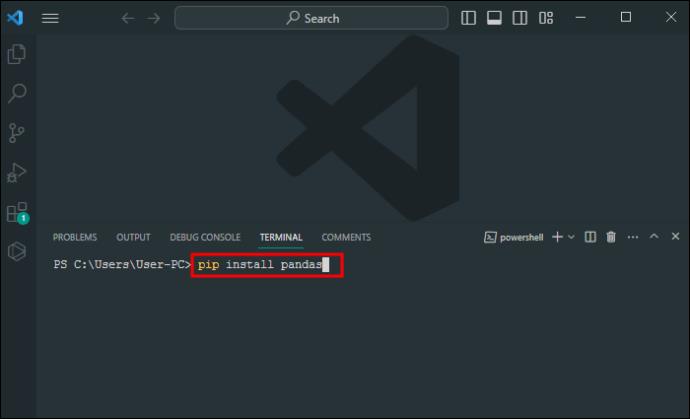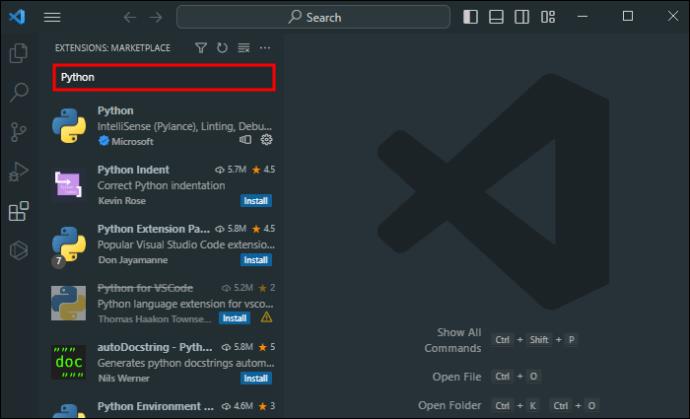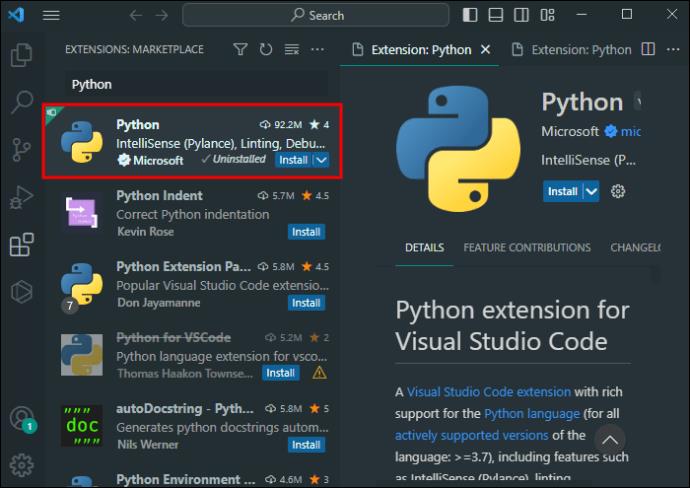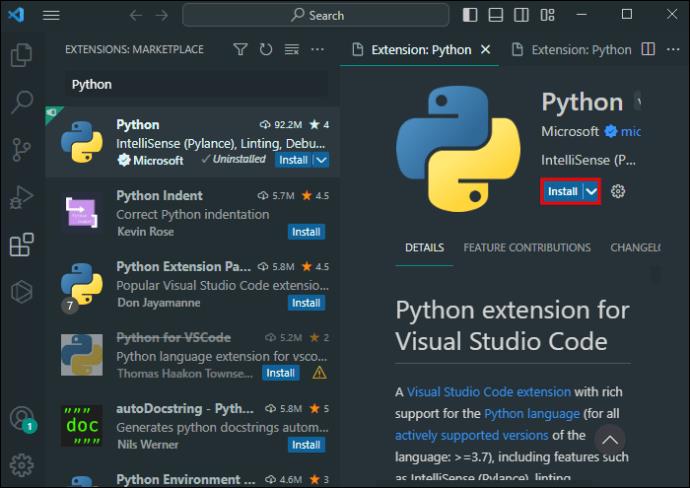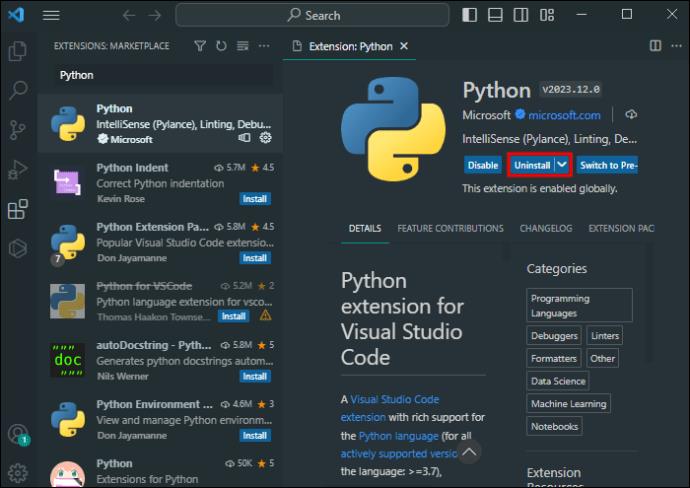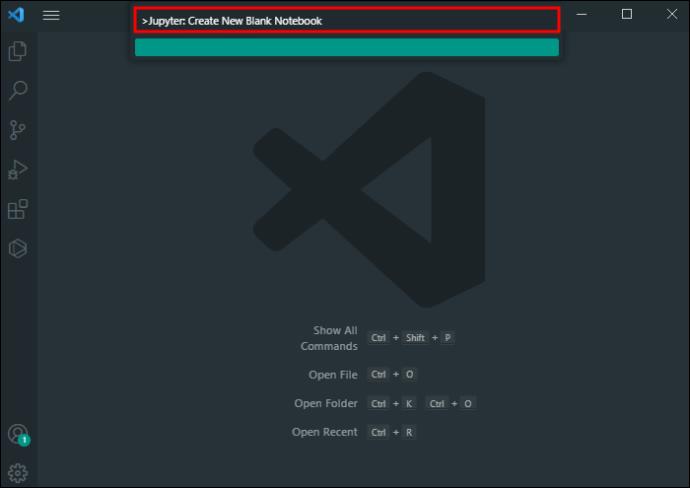„Python's Pandas“ gali iš tikrųjų pakeisti tai, kaip analizuojate ir tvarkote duomenis VS kode. Tai tikrai galingas žaidimų keitimo įrankis, ypač atliekant užduotis, susijusias su mašininiu mokymusi. Tačiau prieš naudodami jį, žinoma, turite jį įdiegti.

Skaitykite toliau, kad sužinotumėte daugiau apie Python's Pandas įdiegimą VS kode.
„Panda“ diegimas „VS Code“.
Padėkime etapą prieš gilindamiesi į „Pandų“ diegimo sudėtingumą. „Visual Studio Code“ (arba „VS Code“) yra nemokama „Microsoft“ šaltinio kodo rengyklė. Jį mėgsta kūrėjai visame pasaulyje dėl universalių ir tvirtų funkcijų. Vienas iš daugelio privalumų yra Python – programavimo kalbos, kuri vis labiau populiarėja visur, ypač duomenų moksle, palaikymas.
Dabar pažiūrėkime, kaip įdiegti šią biblioteką jūsų VS Code integruotoje kūrimo aplinkoje (IDE). Toliau pateikiama veiksmų apžvalga, po kurios pateikiamos išsamios instrukcijos.
- Paleiskite „Visual Studio Code“ .
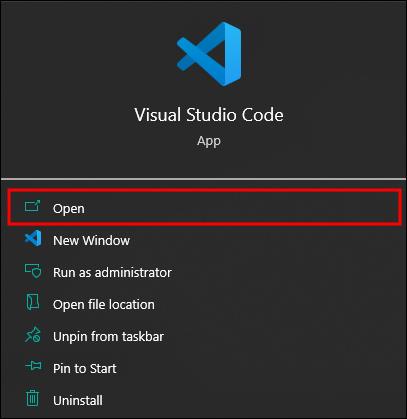
- Atidarykite terminalą (meniu arba Ctrl+).
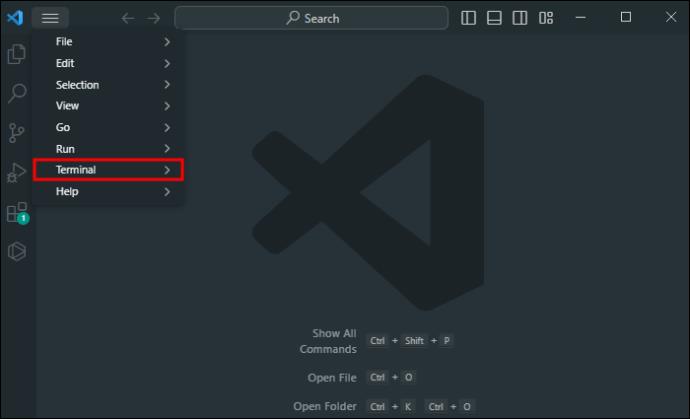
- Vykdykite komandą „pip install pandas“.
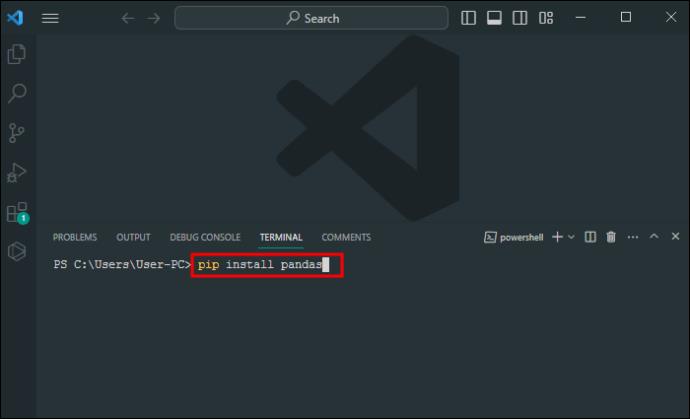
- Patikrinkite instaliaciją.
1 veiksmas - atidarykite VS kodą ir pasiekite terminalą
Pirmiausia viską paruošime. Atidarę VS kodą, turėsite paleisti terminalą. Terminalas atlieka visą darbą diegdamas bibliotekas ir plėtinius į VS kodą ir čia galite įvesti komandas, kad įdiegtumėte Pandas.
Viršutiniame meniu „Terminalas“ raskite terminalą. Spustelėkite šį meniu elementą ir jis bus atidarytas. Arba galite naudoti spartųjį klavišą „Ctrl + ` (backtick)“, jei norite naudoti mygtukų derinius.
2 veiksmas – įdiekite Pandas
Dabar galite įdiegti Pandas su terminalu. Į terminalą įveskite komandą „pip install pandas“ ir paspauskite „Enter“. Terminalas atliks likusį darbą.
Jei naudojate Python 3, kuris yra gana populiarus tarp kūrėjų, gali tekti įvesti „pip3 install pandas“. Kita vertus, jei nesate tikri, kurią versiją naudojate, i��bandykite abi komandas ir pažiūrėkite, kuri iš jų atlieka darbą jūsų sistemoje. Šios komandos nurodo Python paketų diegimo programai (pip) atsisiųsti ir įdiegti Pandas biblioteką.
3 veiksmas – patikrinkite diegimą
Baigę turėtumėte pamatyti pranešimą, kad įdiegimas pavyko. Tai reiškia, kad Pandas biblioteka yra paruošta naudoti ir jūs galite ja naudotis. Galite dar kartą patikrinti bandydami importuoti Pandas į Python failą. Komandinės eilutės failo viršuje įveskite „import pandas as pd“ ir paleiskite jį. Jei negaunate jokių klaidų, sėkmingai įdiegėte Pandas į VS Code.
Nustatykite duomenų mokslo aplinką VS kode
Įdiegėte „Pandas“ ir jos veikia, todėl tai yra vienas iš svarbiausių žingsnių. Taigi, kitas žingsnis yra įtraukti jį į duomenų mokslo sąranką. VS Code garsėja kaip kelių kalbų kodavimo įrankis, skirtas visų rūšių programinei įrangai kurti. Tačiau tai taip pat fantastiška duomenų mokslo priemonė. Jis palaiko „Jupyter Notebooks“ ir „Anaconda“, todėl supaprastinamas duomenų mokslo aplinkos nustatymo procesas.
„Jupyter Notebooks“ yra atvirojo kodo žiniatinklio programa, leidžianti kurti ir bendrinti dokumentus su tiesioginiu kodu, lygtimis, vizualizacijomis ir pasakojimo tekstu. Šie nešiojamieji kompiuteriai yra ypač naudingi duomenų valymui ir transformavimui, skaitmeniniam modeliavimui, statistiniam modeliavimui, duomenų vizualizavimui, mašininiam mokymuisi ir kt.
Tuo tarpu „Anaconda“ yra „Python“ ir „R“ (kitos kalbos, kurią atpažįsta duomenų mokslo specialistai) platinimas, skirtas moksliniams skaičiavimams ir duomenų tyrimams. Tai leidžia vartotojams valdyti kelis duomenų mokslo paketus ir aplinkas.
Kaip įdiegti Python plėtinį
Anksčiau mes peržiūrėjome visą „Pandas for Python“ diegimo informaciją ir priežastis, kodėl to norėjome. Tačiau kai kuriems iš jūsų gali kilti klausimas: „Kaip iš pradžių gauti Python VS kode? Štai viskas, ką jums reikia padaryti:
- Atidarykite „Visual Studio Code“ .
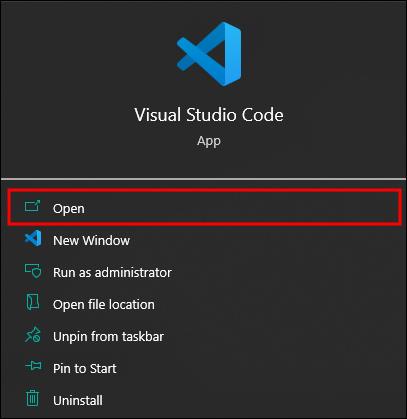
- Paspauskite „Ctrl + Shift + X“ mygtukų kombinaciją, kad pereitumėte į plėtinių rodinį. Kairėje ekrano pusėje bus šoninė juosta, kurioje galėsite tvarkyti plėtinius.

- Plėtinių rodinio viršuje yra paieškos juosta. Spustelėkite jį ir įveskite „Python“. Pamatysite plėtinių, susijusių su Python arba kurių pavadinime yra Python, sąrašą.
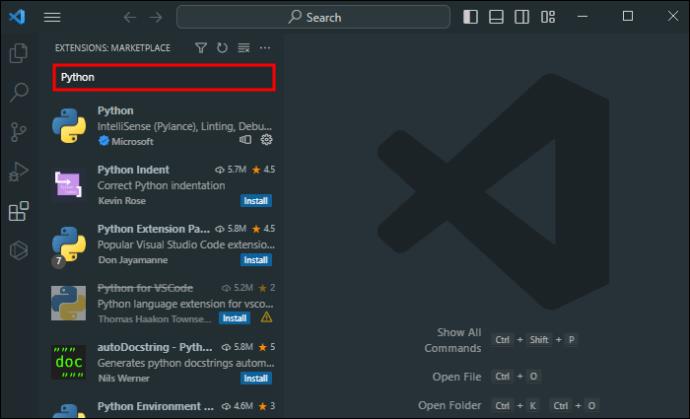
- Sąraše ieškokite „Python extension by Microsoft“. Tai turėtų būti pirmasis arba vienas geriausių rezultatų.
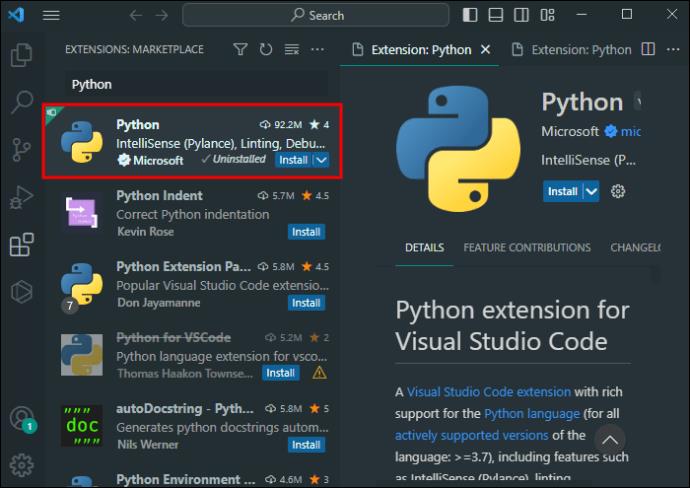
- Pasirinkite mygtuką „Įdiegti“.
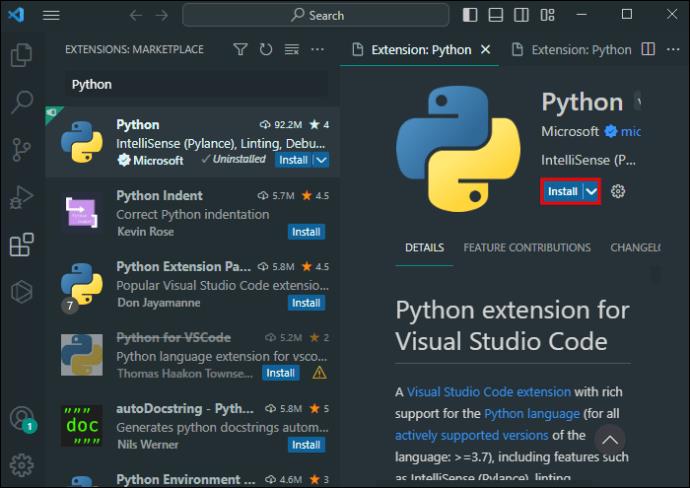
- Leiskite montuotojui progresuoti. Sužinosite, kad tai padaryta, kai mygtukas „Įdiegti“ taps „Pašalinti“.
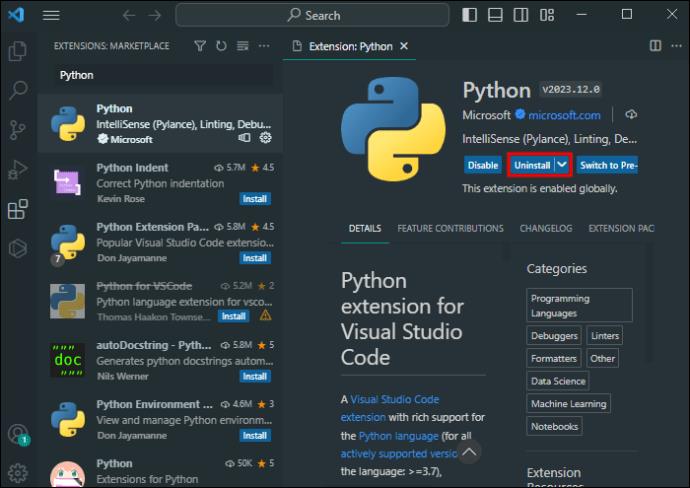
Galite sukurti naują Jupyter bloknotą, kai turėsite Python plėtinį.
- Atidarykite komandų paletę paspausdami „Ctrl + Shift + P“, kad sukurtumėte užrašų knygelę. Ekrano viršuje bus atidarytas išskleidžiamasis meniu.

- Naudodami komandų paletę įveskite „Jupyter: Create New Blank Notebook“, tada paspauskite „Enter“. Ši komanda sukurs naują Jupyter Notepad, kuriame galėsite rašyti Python kodą ir analizuoti duomenis.
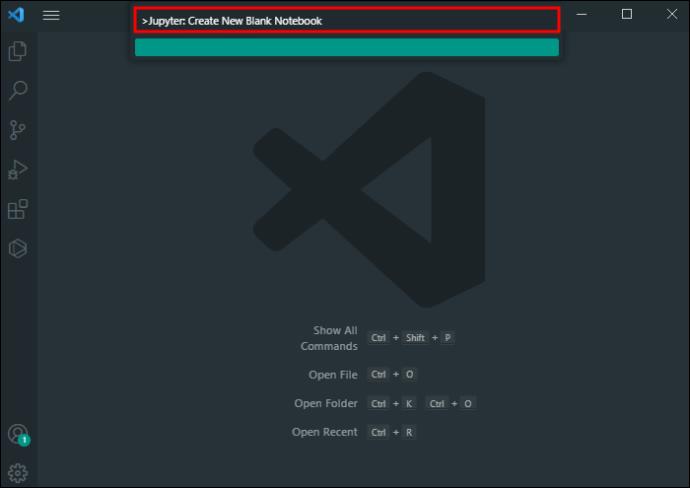
Tačiau atminkite, kad atliekant šiuos veiksmus daroma prielaida, kad kompiuteryje jau įdiegėte Python ir Jupyter. Tai skiriasi nuo jų įdiegimo „VS Code“. Skirtingai nei C++ ar C#, Python bibliotekos nėra iš anksto įdiegtos sistemoje Windows. Koderis turi juos nustatyti rankiniu būdu. Tačiau taip pat verta pabrėžti, kad to daryti nereikia, jei kompiuteryje norite naudoti tik Python pagrindu sukurtas programas ir žaidimus.
Esmė ta, kad jei neturite Python ir Jupyter, prieš įtraukdami juos į VS kodą, turėsite juos įdiegti.
Štai Pandų galia
Pandas įdiegimas VS Code yra tik pirmas žingsnis. Kai jis bus pasiekiamas jūsų IDE, galėsite išnaudoti visas jo galimybes.
„Pandas“ biblioteka yra galinga priemonė, skirta manipuliuoti ir analizuoti duomenis. Jame yra įvairių duomenų struktūrų ir funkcijų, kurių reikia norint tvarkyti struktūrinius duomenis. Tai apima duomenų skaitymo ir rašymo įvairiais formatais funkcijas.
Techniniu požiūriu „Pandas“ yra sukurta ant dviejų pagrindinių „Python“ bibliotekų. Tai yra Matplotlib duomenų vizualizavimui ir NumPy skaičiavimams ir matematinėms operacijoms. Pandų dėka šias sudėtingas sistemas lengva naudoti ir jos yra intuityvios. Štai kodėl tai neabejotinai gyvybiškai svarbu duomenų mokslo bendruomenei.
Naudodami Pandas galite atlikti tokius veiksmus kaip:
- Tvarkyti trūkstamus duomenis
- Konvertuoti duomenų formatus
- Sujunkite ir sujunkite duomenų rinkinius
- Išskaidyti duomenų rinkinius
- Filtruokite ir pakeiskite duomenis
- Atlikti statistinę analizę
- Kurkite išsamias vizualizacijas
Aukščiau pateiktas sąrašas yra tik dalinis, tačiau analizuodami didelius duomenų kiekius atrasite daugiau būdų, kaip naudoti Pandas.
Šios pandos nėra juodos ir baltos
„Pandas“ įdiegimas „VS Code“ yra gana paprastas ir atveria duomenų analizės ir manipuliavimo galimybių pasaulį. Tai naudinga patyrusiems duomenų mokslininkams, kurie žino, ką daro, ir pradedantiesiems, kurie įsitvirtina duomenų moksle arba Python kaip programavimo kalba.
Ar jau bandėte įdiegti Pandas į VS Code? Ar turite kokių nors patarimų ar gudrybių, kuriais galėtumėte pasidalinti? Palikite komentarą žemiau.